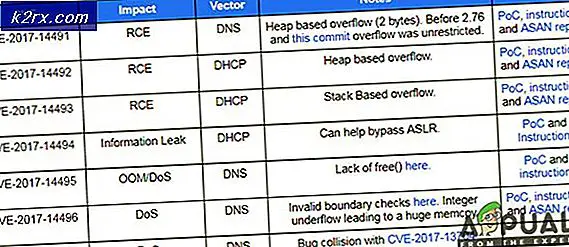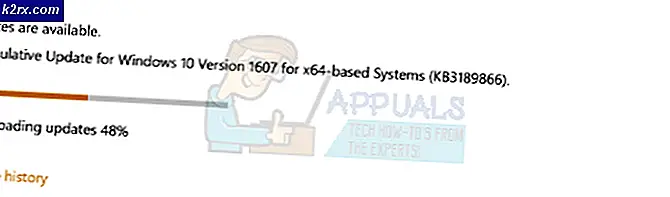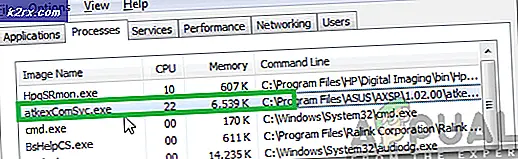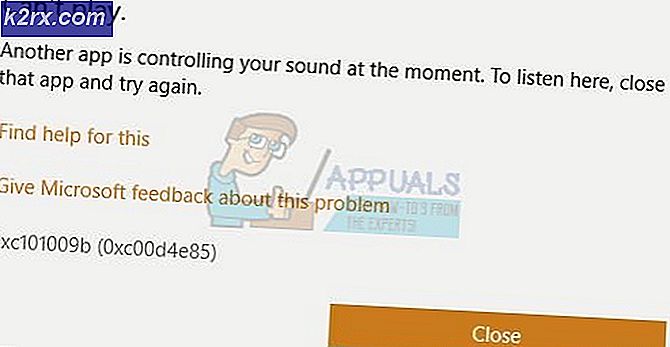Hvordan fikser jeg ‘Feilkode 6’ på Roblox?
Roblox er et spill for flere spillere som lar brukerne designe og lage minispill på serverne, og hver av disse serverne inneholder hundrevis til tusenvis av spillere. Dette spillet er avhengig av motoren for å lage og kode disse spillene som sparer brukerne bryet. Ganske nylig har det vært mange rapporter om enFeilkode 6”Som oppstår mens du lanserer spillklienten.
I denne artikkelen vil vi diskutere årsakene til at dette problemet kan utløses, og også gi levedyktige løsninger for å fikse det helt. Sørg for å følge veiledningen nøye og nøyaktig for å unngå ytterligere komplikasjoner.
Hva forårsaker ‘Feilkode 6’ på Roblox?
Etter å ha mottatt mange rapporter fra flere brukere, bestemte vi oss for å undersøke problemet og kom med et sett med løsninger for å fikse det helt. Vi så også på årsakene til at den ble utløst, og listet dem opp som følger.
Nå som du har en grunnleggende forståelse av problemets natur, vil vi gå videre mot løsningene. Sørg for å implementere disse i den spesifikke rekkefølgen de leveres i for å unngå konflikter.
Løsning 1: PowerCycling Internet Router
I noen tilfeller kan det være oppbygging av korrupt DNS-hurtigbuffer eller andre oppstartskonfigurasjoner i ruteren. Derfor, i dette trinnet, vil vi tømme denne cachen fullstendig ved å sykle ruteren. For det:
- Koble fra stikkontakten strømmen fra ruteren.
- Trykk på og holde de makt på ruteren i minst 10 sekunder.
- Støpsel strømmen inn igjen og vent til ruteren starter.
- Prøv å koble deg til spillet og Sjekk for å se om problemet vedvarer.
Løsning 2: Endre IPv4-konfigurasjon
Hvis datamaskinen ikke klarer å skaffe DNS-serveradressene automatisk, kan denne feilen utløses. Derfor, i dette trinnet, åpner vi nettverksegenskapene og skriver inn DNS-serveradressene manuelt. For det:
- trykk “Windows” + “R” for å åpne Kjør ledeteksten.
- Skriv inn “Ncpa.cpl” og trykk "Tast inn".
- Høyreklikk på nettverket du bruker, og velg "Eiendommer".
- Dobbeltklikk på “Internet Protocol Version 4 (TCP / IPv4)” alternativ.
- Undersøk “Få DNS-serveradresser manuelt” alternativ.
- Tast inn “8.8.8.8” I hoved adresseboks og “8.8.4.4” i den sekundære adressefeltet.
- Klikk på “OK”Og sjekk om problemet vedvarer.
Løsning 3: Bytte tilkobling / konto
Siden dette problemet hovedsakelig er relatert til internett og kontoen. Det anbefales at du først prøver å koble til spillet ved hjelp av en annerledes internett forbindelse og sjekk om det løser problemet. Hvis det gjør det, betyr det at Internett-leverandøren din er ansvarlig for å blokkere forbindelsen din til spillet. Du kan kontakte dem og sjekke om de kan hjelpe deg med situasjonen. Hvis det ikke løser problemet ditt, kan du prøve å gjøre det Logg inn med en annerledes regnskap og sjekk om det løser problemet. På denne måten kan du avgjøre om problemet er relatert til kontoen din eller forbindelsen din, og deretter feilsøke deretter.